Windows 7怎么样关闭休眠功能
- 浏览:
- |
- 更新:
很多时候我们在使用win7系统时,如果电脑长时间没动就会自动进入休眠模式或待机,而系统休眠会占用较大的c盘空间,如果用户不想要自己电脑进入休眠模式该怎么关闭睡眠功能呢?接下来就给大家介绍win7关闭休眠功能的操作教程。 1、在桌面打开开始菜单,找到“所有程序”,依次选择附件-记事本,如下图所示: 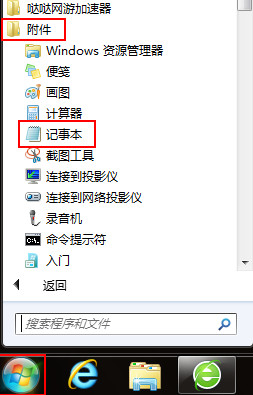 2、右键点击记事本,选择“以管理员身份运行(A)”,如下图所示: 3、在打开的记事本文档中,输入命令代码@powercfg-h off,这个命令代表的是关闭休眠功能,如下图所示:
2、右键点击记事本,选择“以管理员身份运行(A)”,如下图所示: 3、在打开的记事本文档中,输入命令代码@powercfg-h off,这个命令代表的是关闭休眠功能,如下图所示: 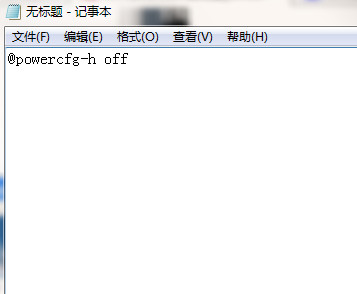 4、设置好之后点击窗口上方的文件-另存为,然后保存为.bat格式的文件,如下图所示:
4、设置好之后点击窗口上方的文件-另存为,然后保存为.bat格式的文件,如下图所示: 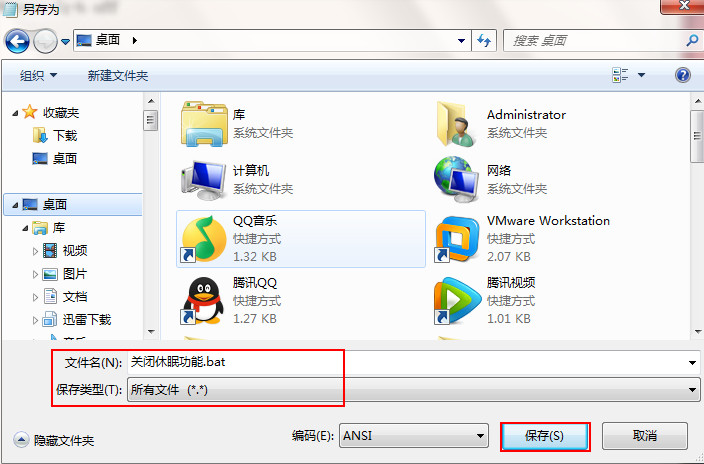 5、如果要设置一键开启的话,就将命令换成@powercfg-h on即可。 关于win7如何关闭休眠功能的操作步骤就介绍到这了,关闭休眠后,c盘空间也会变大从而提高系统运行速度,希望此教程可以给大家带来更多帮助。
5、如果要设置一键开启的话,就将命令换成@powercfg-h on即可。 关于win7如何关闭休眠功能的操作步骤就介绍到这了,关闭休眠后,c盘空间也会变大从而提高系统运行速度,希望此教程可以给大家带来更多帮助。
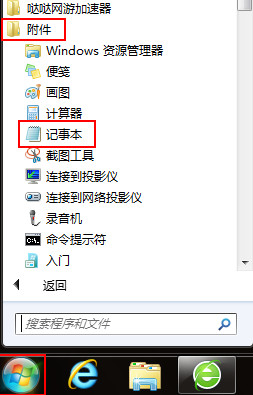 2、右键点击记事本,选择“以管理员身份运行(A)”,如下图所示: 3、在打开的记事本文档中,输入命令代码@powercfg-h off,这个命令代表的是关闭休眠功能,如下图所示:
2、右键点击记事本,选择“以管理员身份运行(A)”,如下图所示: 3、在打开的记事本文档中,输入命令代码@powercfg-h off,这个命令代表的是关闭休眠功能,如下图所示: 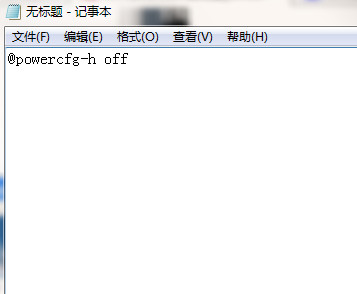 4、设置好之后点击窗口上方的文件-另存为,然后保存为.bat格式的文件,如下图所示:
4、设置好之后点击窗口上方的文件-另存为,然后保存为.bat格式的文件,如下图所示: 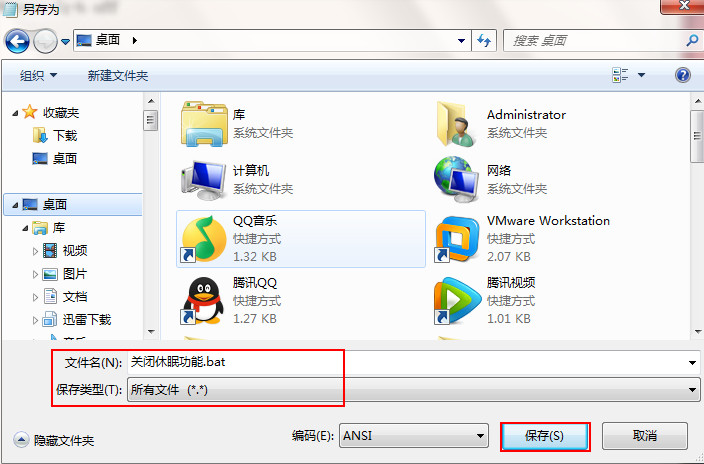 5、如果要设置一键开启的话,就将命令换成@powercfg-h on即可。 关于win7如何关闭休眠功能的操作步骤就介绍到这了,关闭休眠后,c盘空间也会变大从而提高系统运行速度,希望此教程可以给大家带来更多帮助。
5、如果要设置一键开启的话,就将命令换成@powercfg-h on即可。 关于win7如何关闭休眠功能的操作步骤就介绍到这了,关闭休眠后,c盘空间也会变大从而提高系统运行速度,希望此教程可以给大家带来更多帮助。 热门教程
- 1 深度技术 Windows 7 64专业版
- 2 Windows 7旗舰版永久激活版
- 3 Windows 7 X64 超级精简版(稳
- 5 风林火山 GHOST Windows 7 SP
- 6 深度技术 Ghost Windows 7 32位
- 7 电脑系统Windows 7纯净版|
- 8 番茄花园 GHOST Windows 7 SP
- 9 风林火山 GHOST Windows 7 SP
- 10 Windows 7 X64纯净版下载|Wi
- 11 雨林木风Ghost Windows 7 64位


